最近打算把RecyclerView重新整理一下,从最基础的使用到各种定制化的进阶使用,开一个小系列,本系列不讲源码,只讲如何使用,如果有什么问题请指出
本系列打算整理以下使用方法:
1、RecyclerView的简单使用
2、RecyclerView添加分割线,定制分割线
3、RecyclerView添加item动画
4、RecyclerView复杂布局
5…(想到再加)
RecyclerView的简单使用
其实跟ListView使用步骤一样,只是有些细微的不同,先来张效果图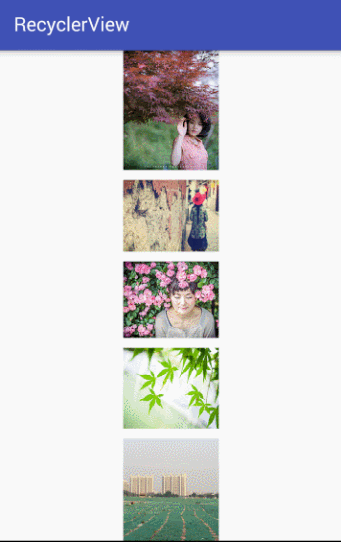
那么接下来就开始本篇博客的正文,如何使用RecyclerView,步骤如下:
首先依赖RecyclerView
在module的build.gradle中添加依赖:
compile 'com.android.support:recyclerview-v7:25.3.1'
使用RecyclerView
完成依赖后,自然在是Activity的布局文件中使用RecyclerView:
<android.support.v7.widget.RecyclerView
android:id="@+id/rv"
android:layout_width="match_parent"
android:layout_height="match_parent"/>
再去Activity中绑定Id
rv = (RecyclerView) findViewById(R.id.rv);
写Adapter
接下来就是写Adapter了,与ListView不同的是,RecyclerView必须要写ViewHolder
public class RvAdapter extends RecyclerView.Adapter<RvAdapter.RvHolder> {
private List<Integer> list;
public RvAdapter(List list) {
this.list = list;
}
@Override
public RvHolder onCreateViewHolder(ViewGroup parent, int viewType) {
View view = LayoutInflater.from(parent.getContext()).inflate(R.layout.rv_item, parent, false);
return new RvHolder(view);
}
@Override
public void onBindViewHolder(RvHolder holder, int position) {
holder.img.setBackgroundResource(list.get(position));
}
@Override
public int getItemCount() {
return list.size();
}
class RvHolder extends RecyclerView.ViewHolder {
ImageView img;
public RvHolder(View itemView) {
super(itemView);
img = (ImageView) itemView.findViewById(R.id.img);
}
}
}
item的布局也很简单
<LinearLayout xmlns:android="http://schemas.android.com/apk/res/android"
android:layout_width="match_parent"
android:layout_height="wrap_content"
android:orientation="vertical">
<ImageView
android:id="@+id/img"
android:layout_width="100dp"
android:layout_height="wrap_content"
android:layout_gravity="center"
android:layout_marginBottom="10dp"/>
</LinearLayout>
传递数据并设置RecyclerView的LayoutManager
最后我们在Activity中将数据传到adapter中
public class MainActivity extends AppCompatActivity {
private RecyclerView rv;
private List<Integer> list;
private RvAdapter adapter;
@Override
protected void onCreate(Bundle savedInstanceState) {
super.onCreate(savedInstanceState);
setContentView(R.layout.activity_main);
rv = (RecyclerView) findViewById(R.id.rv);
list = new ArrayList<>();
for (int i = 0; i < 3; i++) {
list.add(R.mipmap.p1);
list.add(R.mipmap.p2);
list.add(R.mipmap.p3);
list.add(R.mipmap.p4);
list.add(R.mipmap.p5);
list.add(R.mipmap.p6);
}
adapter = new RvAdapter(list);
rv.setLayoutManager(new LinearLayoutManager(this));
rv.setAdapter(adapter);
}
}
这样就大功告成了,来看看效果: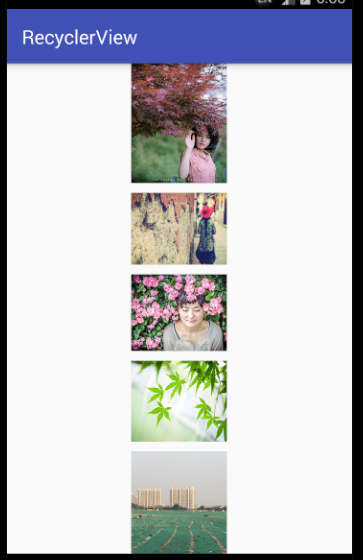
GridLayout
接下来看看RecyclerView的强大之处,如果我们想要GridView的效果怎么办?重写?no no no no,只需要修改一句代码即可,就是我们的LayoutManager:
rv.setLayoutManager(new GridLayoutManager(this,2));
来看看效果: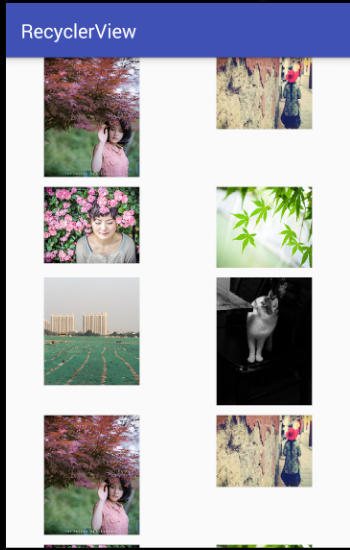
瀑布流
瀑布流实现也非常的简单,同样是更改LayoutManager:
rv.setLayoutManager(new StaggeredGridLayoutManager(2,StaggeredGridLayoutManager.VERTICAL));
先来看看效果: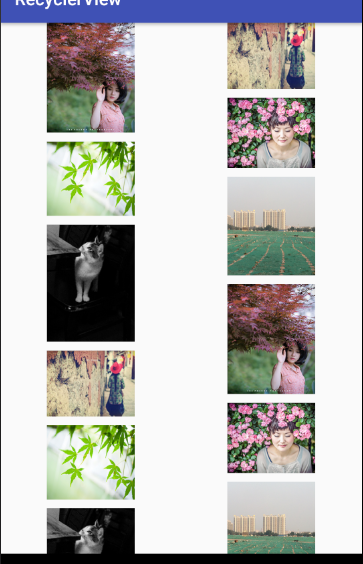
咋跟Grid一样的效果??
不急,先理清思路,实现瀑布流关键就在于那个不同的高度,既然这样,就直接给每个item设置不同的高度就行了,那么就去adapter中去设置随机高度:
private void randomHeight(List<Integer> list){
heights = new ArrayList<>();
for (int i = 0; i <list.size() ; i++) {
heights.add((int) (300+Math.random()*300));
}
}
然后在onBindViewHolder中给每个item设置随机高度:
RecyclerView.LayoutParams params = (RecyclerView.LayoutParams) holder.itemView.getLayoutParams();
params.height = heights.get(position);
holder.itemView.setLayoutParams(params);
最后来看看效果:
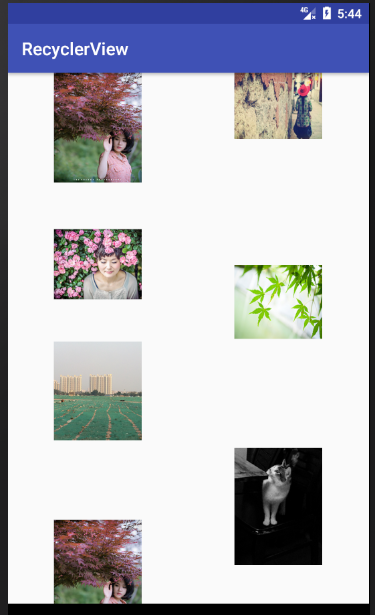
虽然比较简陋,也算是一个简单的瀑布流,各位根据自己的需求更改吧,下一篇讲讲分割线的绘制

